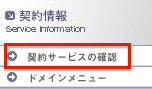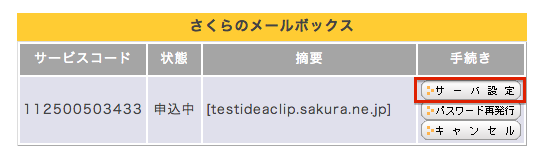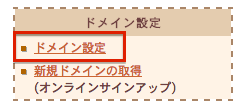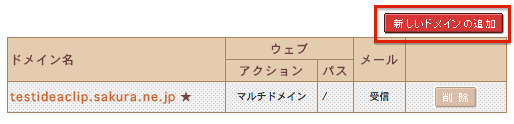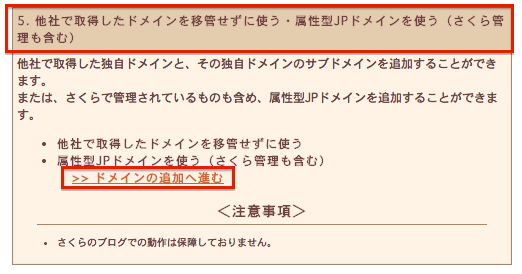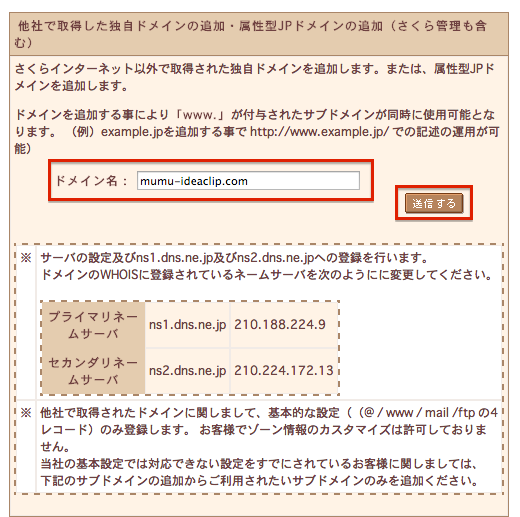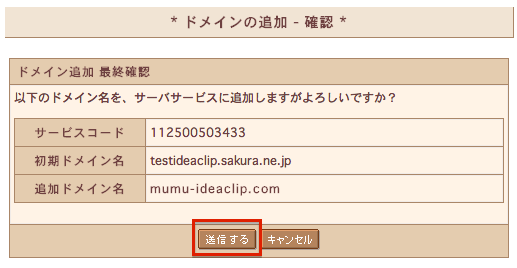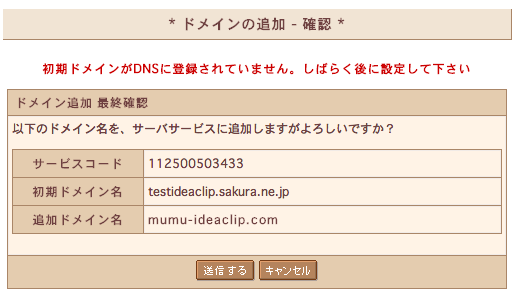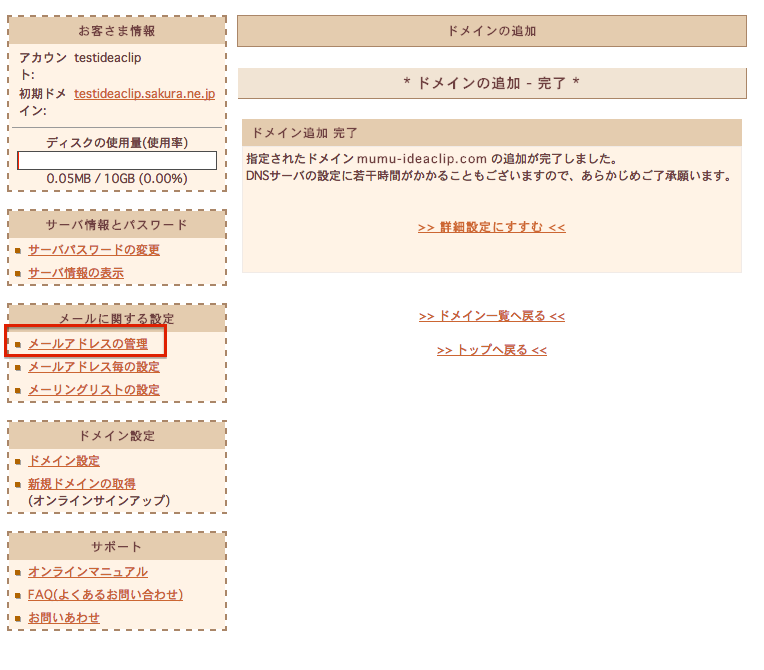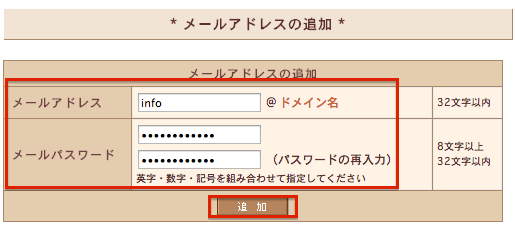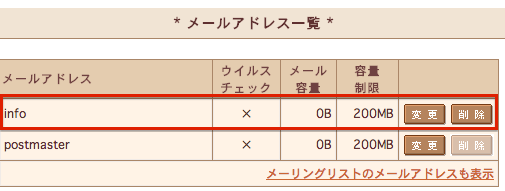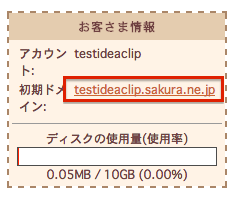- 操作マニュアルTOP
- 「さくらのメールボックス」を設定する
「さくらのメールボックス」を設定するここでは、さくらインターネット様のメールボックス使用方法をご紹介します。 (1) さくらのメールボックスサービスへログインを行います。 (2) 画面上部の「契約情報」をクリックします。
(3)「契約サービスの確認」をクリックします。
(4)画面下部、「さくらのメールボックス」内の「サーバー設定」をクリックします。
(5)画面左側、「ドメイン設定」をクリックします。
(6)画面内の「新しいドメインの追加」をクリックします。
(7)画面内の「5.他社で取得したドメインを移管せずに使う・属性型JPドメインを使う(さくら管理も含む)」の「ドメインの追加へ進む」をクリックします。
(8)画面上部の「ドメイン名」の箇所に自身のドメインを入力して「送信する」ボタンをクリックします。
(9)ドメインの追加-確認画面にて「送信する」ボタンをクリック。
※さくらのメールボックスサービスにご登録直後は下記のようなエラー画面が発生する場合があります。このような場合は1時間〜2時間後に再度登録をお試し下さい。
(10)画面左側の「メールアドレスの管理」をクリックします。
(11)「メールアドレスの追加」の箇所に希望のメールアドレスおよびパスワードを入力し、「追加」をクリックします。
(12)同ページ内の「メールアドレス一覧」の箇所に追加したメールアドレスが表示されていれば、設定は完了です。
(13)設定が完了された後は、弊社側で独自ドメインメール設定を行いますので、画面左上に表示されている「初期ドメイン」XXXX.sakura.ne.jpをこちらまでご連絡下さい。
(14)ご連絡を頂けましたら、引き続き弊社側にてドメインメール設定を行わせて頂きます。(設定完了後は再度弊社側からご案内を送信致します。) また、お手元のメールソフトにて送受信を行われたいという場合は、下記ページの設定内容をご確認下さい。 |